Verwenden Sie die erweiterte API auf FMZ Quant, um den Warnsignalhandel "TradingView" zu realisieren
Schriftsteller:- Ich bin ein Idiot., Erstellt: 2022-03-30 16:28:09, aktualisiert: 2022-03-31 17:32:25Verwenden Sie die erweiterte API auf FMZ, um TradingView Alert Signal Trading zu realisieren
Die erweiterte API der FMZ Quant Trading Plattform wurde kürzlich aktualisiert, und das Upgrade unterstützt den direkten Zugriffsmodus, so dass das TradingView-Alarmsignal leicht an die Bots auf FMZ für den automatischen Handel gesendet werden kann.
Erweiterte API der FMZ Quant-Plattform
Verknüpfung des zugehörigen Teils in der FMZ-API-Dokumentation
Die Hauptfunktion der erweiterten API besteht darin, Schnittstellen für verschiedene Funktionen auf der FMZ Quant-Handelsplattform bereitzustellen, für die programmatischen Operationen, wie z. B. Batchstart-Bots gleichzeitig, Timing-Bot-Start und -Stop, Lesen von Bot-Informationsdetails usw. Wir verwenden die erweiterte API von FMZ, um den TradingView-Alarmsignalhandel zu implementieren.CommandRobot(RobotId, Cmd)Diese Schnittstelle kann interaktiven Befehle an den Bot mit der angegebenen ID senden, und der Bot kann die entsprechenden Operationen ausführen (z. B. eine Bestellung zum Kaufen oder Verkaufen etc.)
Um die erweiterte API zu verwenden, müssen Sie zuerst Ihr eigenes Konto erstellenAPI KEYauf FMZ: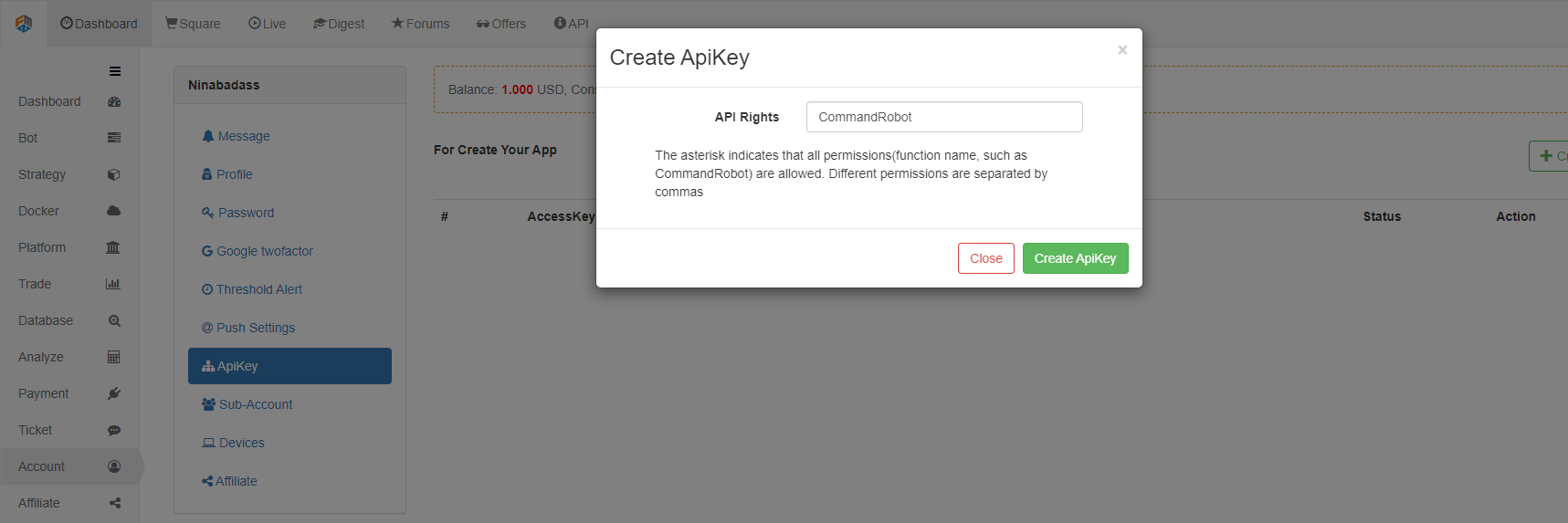
API KEYbesteht ausaccess keyundsecret key; API KEYist der Schlüssel, um die FMZ Quant Trading Plattform programmatisch zu betreiben, also stellen Sie sicher, dass Sie es ordnungsgemäß aufbewahren und nicht offenlegen.API KEY, können Sie die Berechtigungen angeben.API KEYdie Erlaubnis zum Zugriff aufCommandRobot(RobotId, Cmd)In diesem Beispiel, aus Sicherheitsgründen, geben Sie bitte nur die Zugriffsberechtigung vonCommandRobot(RobotId, Cmd)die Schnittstelle zur FMZ erweitertAPI KEY.
Direktzugriffsmodus der erweiterten API
Der direkte Zugangsmodus zeigt direktes Schreiben anAPI KEYin der Abfrage von URL; zum Beispiel kann die URL, die auf die erweiterte API der FMZ Quant-Plattform zugreift, wie folgt geschrieben werden:
https://www.fmz.com/api/v1?access_key=xxx&secret_key=yyyy&method=CommandRobot&args=[186515,"ok12345"]
Unter ihnen:https://www.fmz.com/api/v1ist die Schnittstellenadresse;?wird durchQueryDer Parameteraccess_keywird beispielsweise durch xxx dargestellt (beim Benutzen der Funktion geben Sie den Access_key Ihres FMZ-Kontos ein); der Parametersecret_keywird durch yyyy dargestellt (beim Benutzen füllen Sie secret_key aus); der Parametermethodist der spezifische Name der erweiterten API-Schnittstelle, auf die zugegriffen werden soll, undargsist der Parameter dermethodInterface, die aufgerufen werden soll.
Wir verwenden TradingView als Signalquelle, um Handelsbefehle an die FMZ-Bots zu senden.CommandRobot interface.
Handelsansicht
Zunächst einmal müssen Sie ein TradingView Pro-Konto haben. Die Basic-Ebene kann die WebHood-Funktion nicht in der Warnung verwenden.
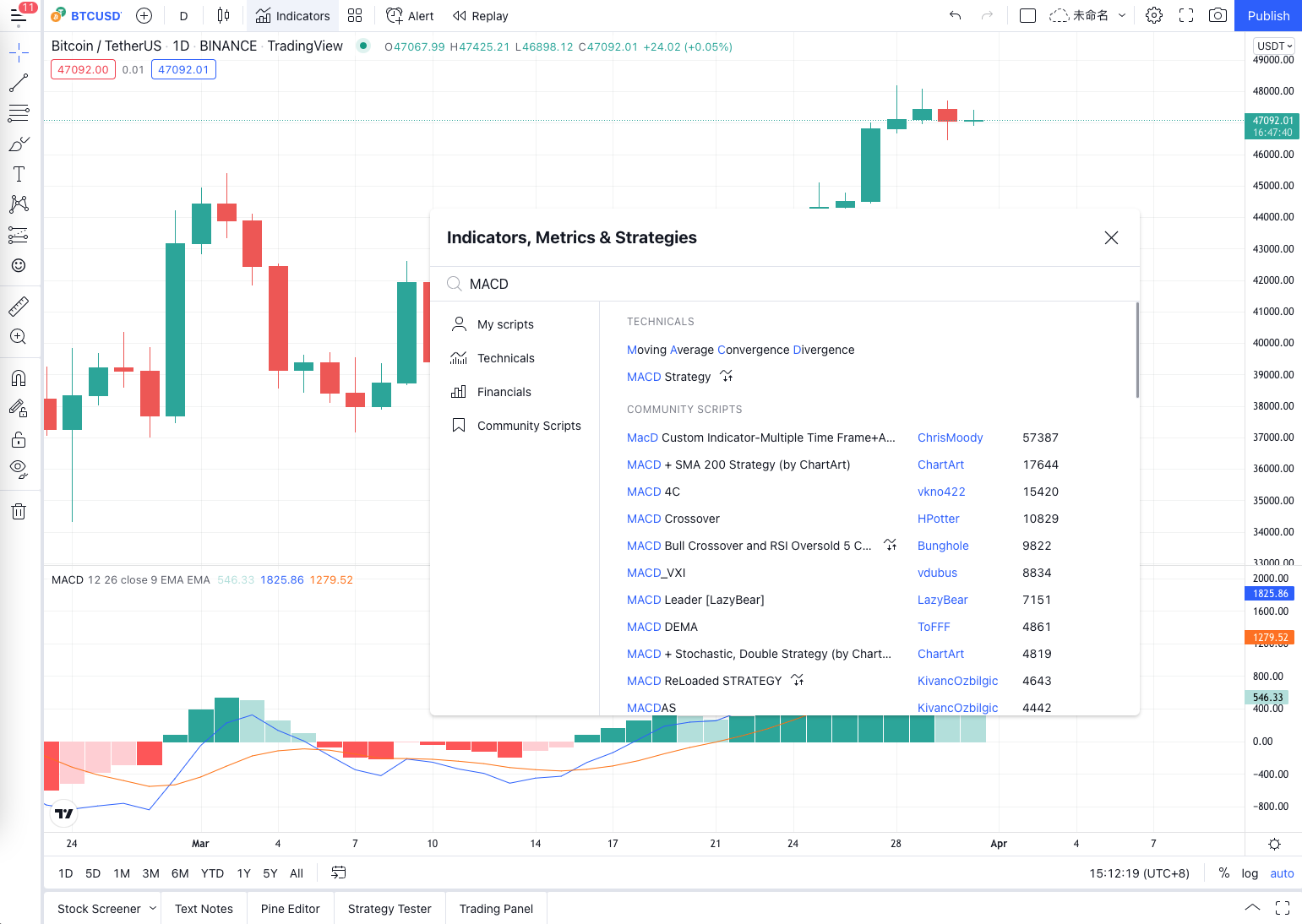
Hier, zur Bequemlichkeit der Demonstration, verwenden wir die am häufigsten verwendetenMACDAnschließend wird die K-Linienperiode auf 1 Minute gesetzt (um das Auslösen des Signals zu beschleunigen und die Demonstration zu erleichtern).
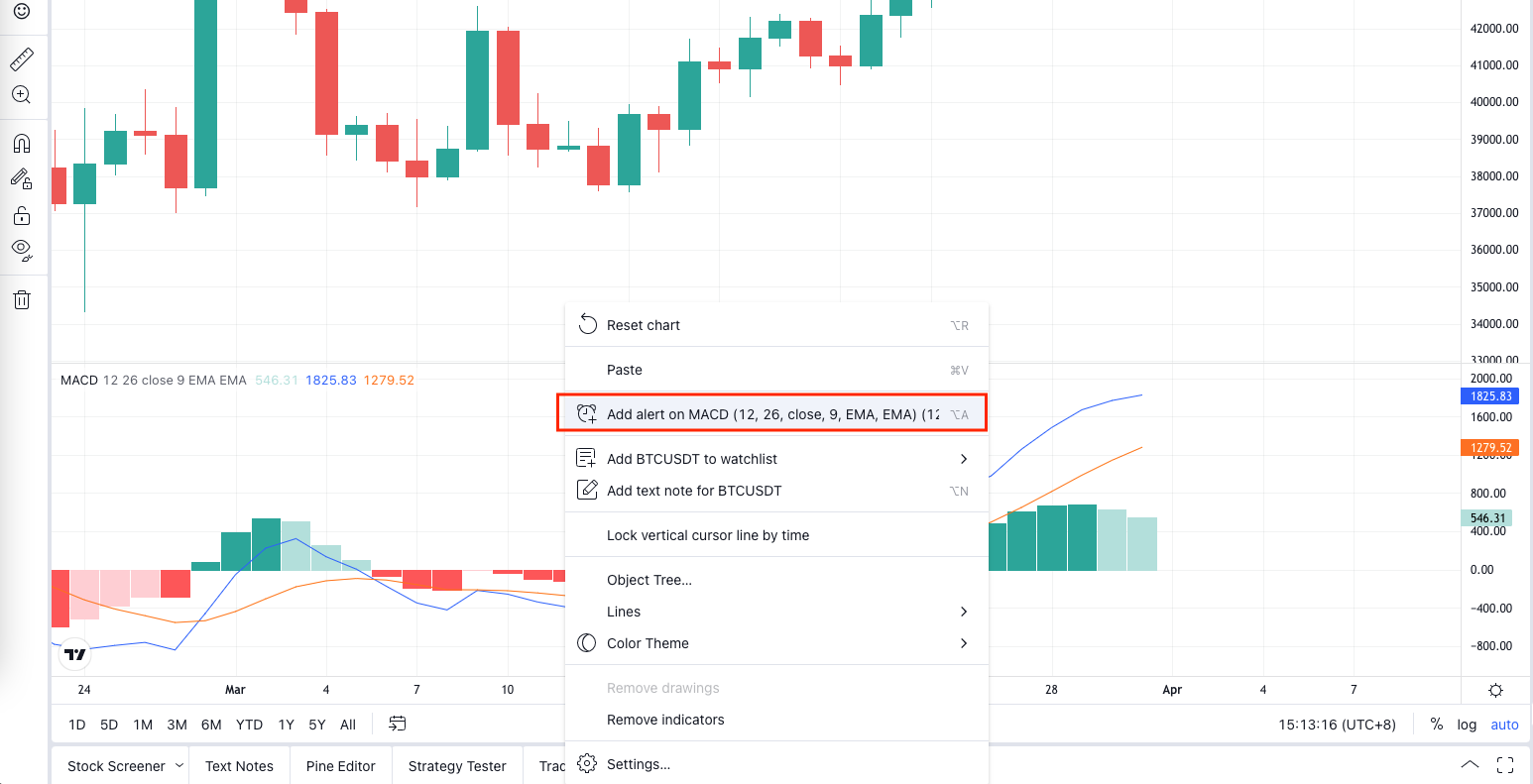
Klicken Sie mit der rechten Maustaste auf das Diagramm und wählen Sie im Popup-Menü
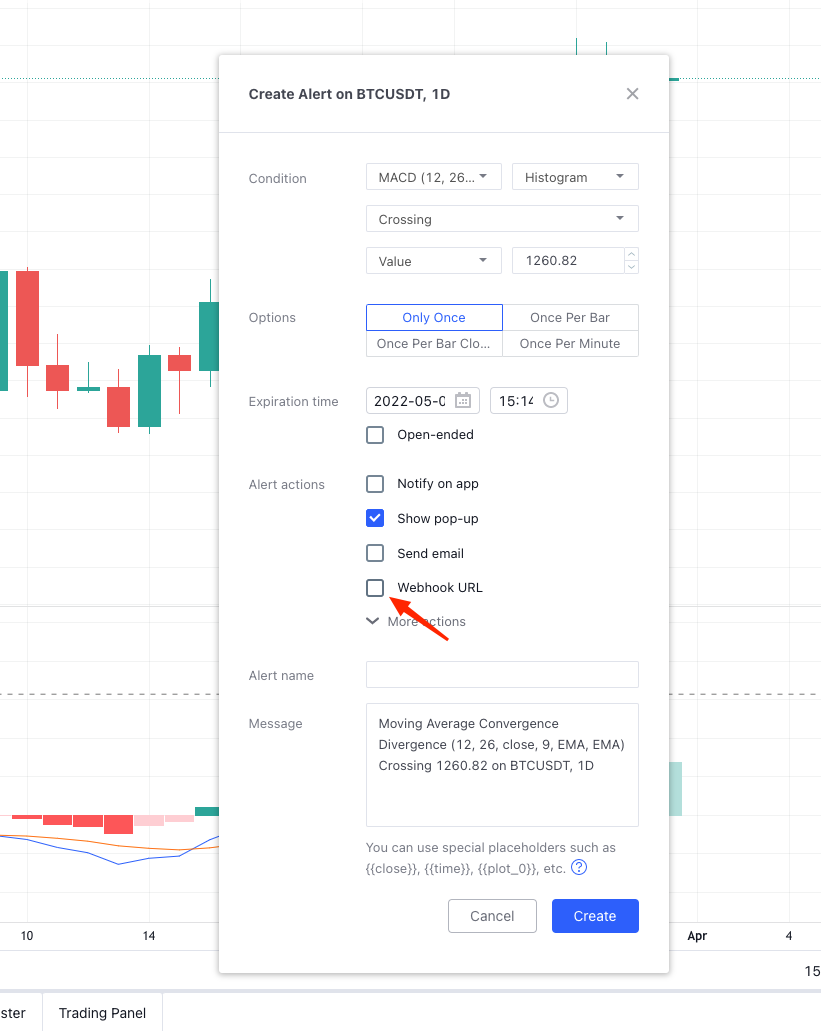
AusgestattetWebHookIn diesem Punkt müssen Sie sich nicht um die Einstellung kümmern. Lassen Sie uns zuerst den Bot ausführen, der die Signale auf der FMZ Quant-Handelsplattform überwacht.
Bestellung von Monitoring-Signal-Bot
Strategie-Quellcode:
// global variable
var BUY = "buy" // Note: the command used for spot
var SELL = "sell" // the command used for futures
var LONG = "long" // the command used for futures
var SHORT = "short" // the command used for futures
var COVER_LONG = "cover_long" // the command used for futures
var COVER_SHORT = "cover_short" // the command used for futures
function main() {
// Empty the logs; delete, if not needed
LogReset(1)
// Set the precision
exchange.SetPrecision(QuotePrecision, BasePrecision)
// Judge whether it is spot or futures
var eType = 0
var eName = exchange.GetName()
var patt = /Futures_/
if (patt.test(eName)) {
Log("The added platform is a futures platform:", eName, "#FF0000")
eType = 1
if (Ct == "") {
throw "Ct contract set to null"
} else {
Log(exchange.SetContractType(Ct), "Set contract:", Ct, "#FF0000")
}
} else {
Log("The added platform is a spot platform:", eName, "#32CD32")
}
var lastMsg = ""
var acc = _C(exchange.GetAccount)
while(true) {
var cmd = GetCommand()
if (cmd) {
// Detect the interactive command
lastMsg = "Command:" + cmd + "Time:" + _D()
var arr = cmd.split(":")
if (arr.length != 2) {
Log("Wrong cmd information:", cmd, "#FF0000")
continue
}
var action = arr[0]
var amount = parseFloat(arr[1])
if (eType == 0) {
if (action == BUY) {
var buyInfo = IsMarketOrder ? exchange.Buy(-1, amount) : $.Buy(amount)
Log("buyInfo:", buyInfo)
} else if (action == SELL) {
var sellInfo = IsMarketOrder ? exchange.Sell(-1, amount) : $.Sell(amount)
Log("sellInfo:", sellInfo)
} else {
Log("Spot trading platforms are not supported!", "#FF0000")
}
} else if (eType == 1) {
var tradeInfo = null
var ticker = _C(exchange.GetTicker)
if (action == LONG) {
exchange.SetDirection("buy")
tradeInfo = IsMarketOrder ? exchange.Buy(-1, amount) : exchange.Buy(ticker.Sell, amount)
} else if (action == SHORT) {
exchange.SetDirection("sell")
tradeInfo = IsMarketOrder ? exchange.Sell(-1, amount) : exchange.Sell(ticker.Buy, amount)
} else if (action == COVER_LONG) {
exchange.SetDirection("closebuy")
tradeInfo = IsMarketOrder ? exchange.Sell(-1, amount) : exchange.Sell(ticker.Buy, amount)
} else if (action == COVER_SHORT) {
exchange.SetDirection("closesell")
tradeInfo = IsMarketOrder ? exchange.Buy(-1, amount) : exchange.Buy(ticker.Sell, amount)
} else {
Log("Futures trading platforms are not supported!", "#FF0000")
}
if (tradeInfo) {
Log("tradeInfo:", tradeInfo)
}
} else {
throw "eType error, eType:" + eType
}
acc = _C(exchange.GetAccount)
}
var tbl = {
type : "table",
title : "Status information",
cols : ["Data"],
rows : []
}
// tbl.rows.push([JSON.stringify(acc)]) // Used during testing
LogStatus(_D(), eName, "The command received last time:", lastMsg, "\n", "`" + JSON.stringify(tbl) + "`")
Sleep(1000)
}
}
Der Code ist sehr einfach. Es erkennt den Rückgabewert derGetCommandWenn eine interaktive Nachricht an das Strategieprogramm gesendet wird,GetCommandDie Strategie wird von einem Bot ausgestattet, der eine entsprechende Handelsoperation basierend auf dem Inhalt der Nachricht durchführt.WexAppder FMZ Quant Handelsplattform.
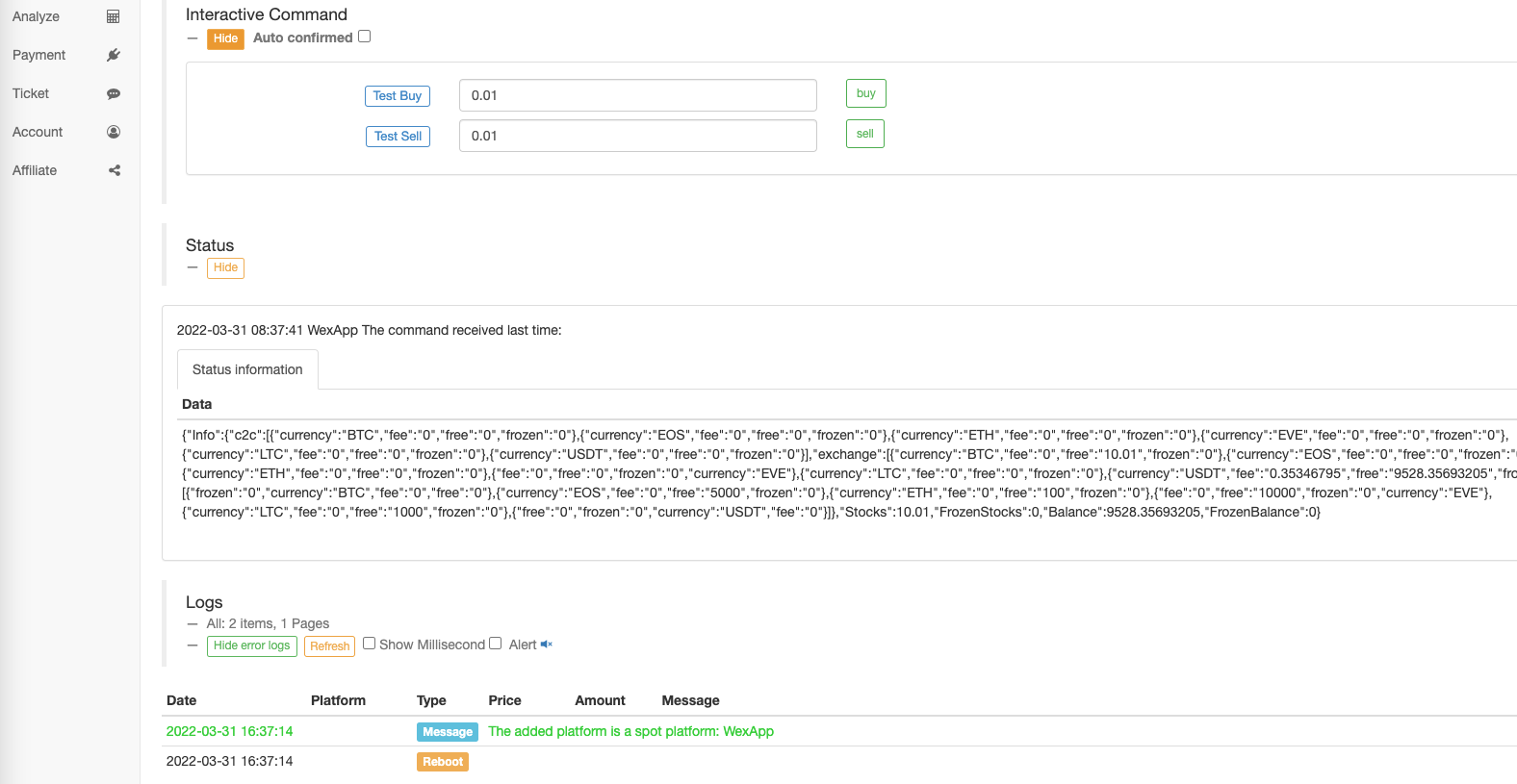
Klicken Sie auf die Interaktionsschaltfläche, um die Bot-Kapazität zu testen, um einen Kaufbefehl zu erhalten.
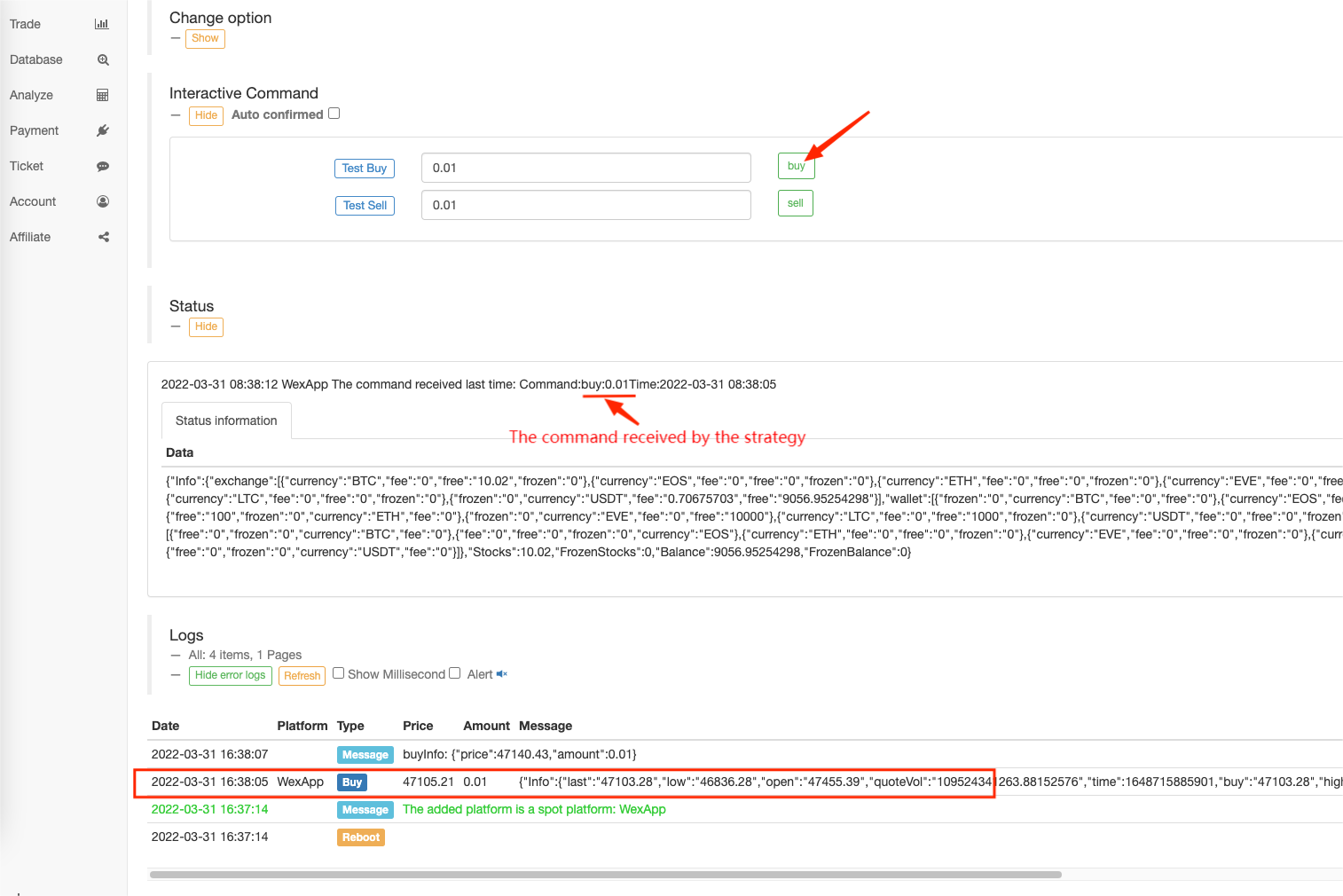
Wir können sehen, dass die vom Bot empfangene Befehlszeile lautet:buy:0.01.
Wir müssen nur die getragenen Parameter seinbuy:0.01während des Zugriffs aufCommandRobotdie Schnittstelle der erweiterten API von FMZ Quant in der WebHook-Anfrage-URL, wenn die TradingView-Warnung ausgelöst wird.
WebHook-Konfiguration von TradingView
Zurück zu TradingView, füllen wir die URL des WebHook.API KEYin deraccess_keyundsecret_keyfür diemethodWir müssen nur auf die erweiterte API zugreifen.CommandRobot- dieargsParameter ist in Form von[robot ID, command string], können wir die Roboter-ID direkt über die Bot-Seite erhalten, wie in der Abbildung gezeigt: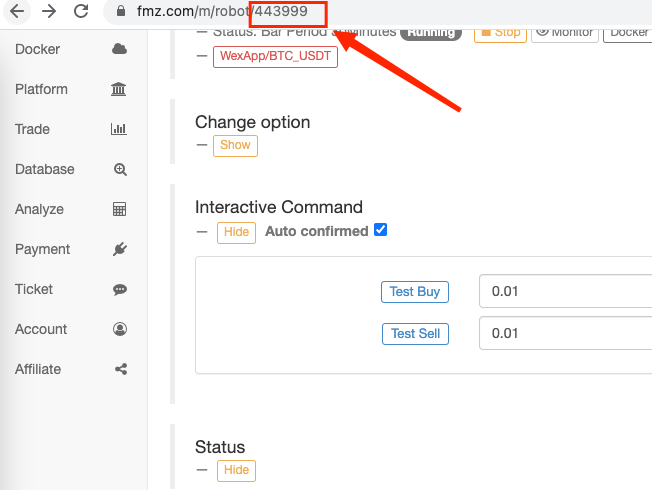
Dieses Mal, wenn wir das Signal auslösen, kaufen Sie 0,02 Münze, und die Befehlszeile lautet:"buy:0.02"Das ist die WebHook-URL.
https://www.fmz.com/api/v1?access_key=e3809e173e23004821a9bfb6a468e308&secret_key=45a811e0009d91ad21154e79d4074bc6&method=CommandRobot&args=[443999,"buy:0.02"]
Auf TradingView eingestellt:
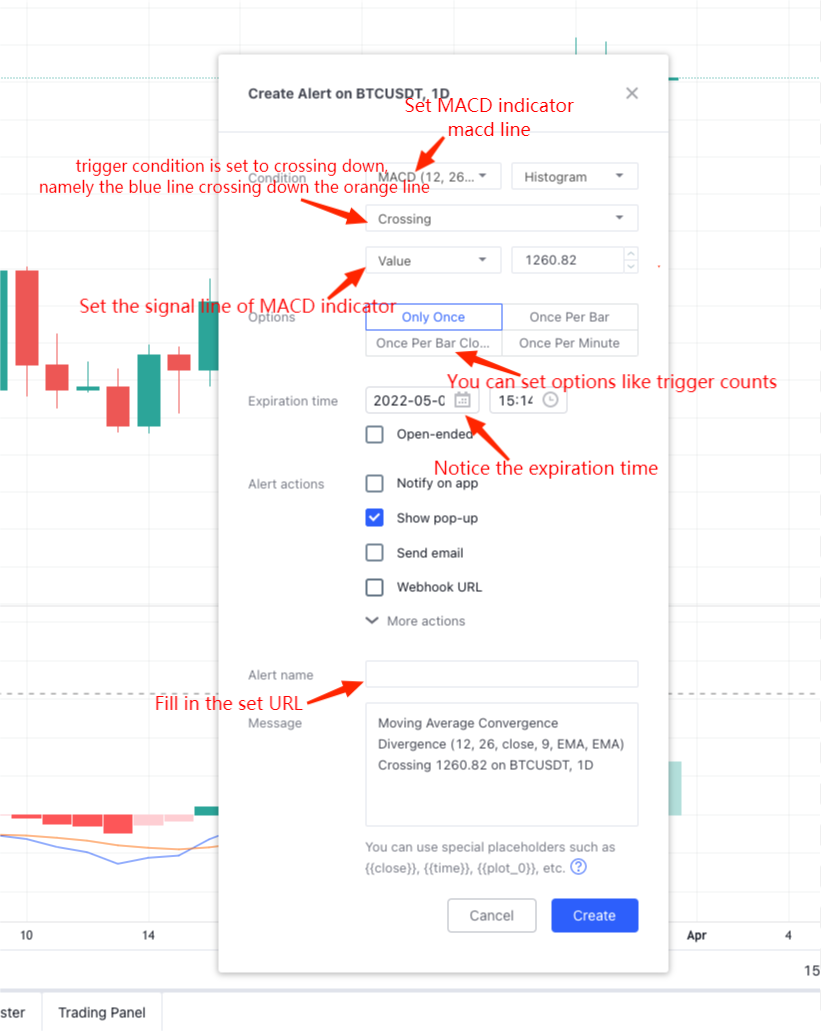
Warten Sie, bis das Signal ausgelöst wird. Wenn der Bot das Signal empfängt, sehen Sie die Warnsignale oben rechts auf der Seite und die Triggerprotokolle unten rechts.
Der Bot hat das Signal empfangen: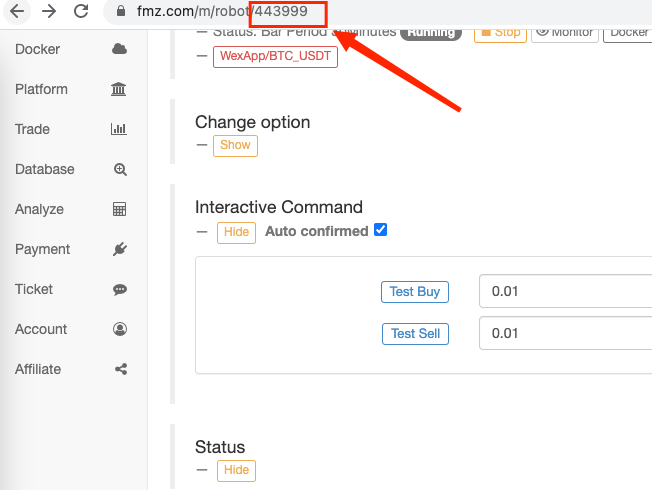
Auf diese Weise können Sie die reichen Chartfunktionen und Indikator-Algorithmen auf TradingView verwenden, um mit dem Strategie-Bot von FMZ Quant zusammenzuarbeiten, um den von Ihnen gewünschten automatisierten Handel zu realisieren.
Der Strategie-Code von
- Analogische Umgebung
- Ein 60-Zeilen-Code, der einen Gedanken verwirklicht.
- Ankündigung über die Modernisierung und Anpassung des FMZ-Rechnungswesens
- Mitteilung für Ghostwriting-Strategien auf FMZ
- Der Upstream-Server ist ausgelaufen.
- Binance hat einen Fehler gemeldet
- Vielfalt
- Wirkliche Technologie von FMZ Quant - Wie man die Grenzen für das Erhalten von Ticks durchbricht
- Schnelle Erstellung Ihrer eigenen exklusiven, kostenlosen, quantitativen Multi-User-Handelsplattform
- Ein großer Baum ändert die Strategie eines Roboters, der die Liste in eine umgekehrte Liste umwandelt und die Anzahl der Einheiten * 2 anzeigt, mit der Absicht, Mikro: AL-1322 zu kontaktieren.
- Hauptschnittstelle Übersicht und Struktur der FMZ Quant Trading Plattform
- Wie man Marktordern (nur passiv gehandelt) und Bestellungen in Chargen auf BitMEX (IO Demo) verlängert
- FMZ startete die lokale Python-Backtest-Engine
- FMZ Feedback an neue und alte Nutzer nach Mitgliedschaft
- Welche Damen haben einen Traum?
- Ein einfaches Preis-Reminder-Roboter
- Probleme bei der Anrufung von Marktinterfaces
- Wie schreibt man die manuelle Flachschaltfläche in MY-Sprache?
- Bitmex hat einen Fehler bei der Bestellung.
- Beschreibung des Mechanismus für die Rückprüfung auf der Ebene der FMZ-Quantensimulation